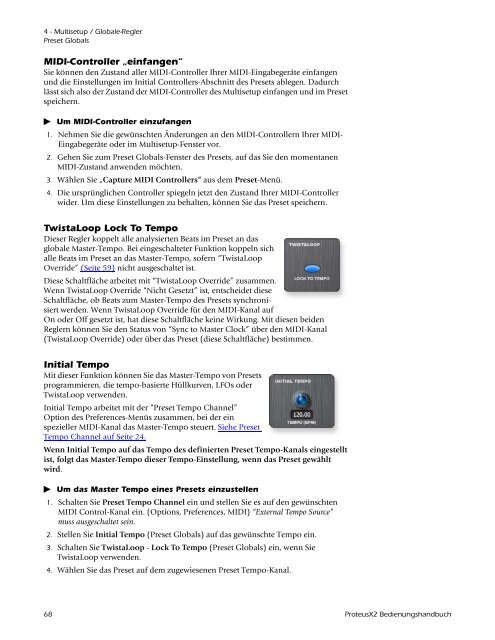E-MU Systems 1 - Creative
E-MU Systems 1 - Creative
E-MU Systems 1 - Creative
Erfolgreiche ePaper selbst erstellen
Machen Sie aus Ihren PDF Publikationen ein blätterbares Flipbook mit unserer einzigartigen Google optimierten e-Paper Software.
4 - Multisetup / Globale-Regler<br />
Preset Globals<br />
MIDI-Controller „einfangen“<br />
Sie können den Zustand aller MIDI-Controller Ihrer MIDI-Eingabegeräte einfangen<br />
und die Einstellungen im Initial Controllers-Abschnitt des Presets ablegen. Dadurch<br />
lässt sich also der Zustand der MIDI-Controller des Multisetup einfangen und im Preset<br />
speichern.<br />
Um MIDI-Controller einzufangen<br />
1. Nehmen Sie die gewünschten Änderungen an den MIDI-Controllern Ihrer MIDI-<br />
Eingabegeräte oder im Multisetup-Fenster vor.<br />
2. Gehen Sie zum Preset Globals-Fenster des Presets, auf das Sie den momentanen<br />
MIDI-Zustand anwenden möchten.<br />
3. Wählen Sie „Capture MIDI Controllers“ aus dem Preset-Menü.<br />
4. Die ursprünglichen Controller spiegeln jetzt den Zustand Ihrer MIDI-Controller<br />
wider. Um diese Einstellungen zu behalten, können Sie das Preset speichern.<br />
TwistaLoop Lock To Tempo<br />
Dieser Regler koppelt alle analysierten Beats im Preset an das<br />
globale Master-Tempo. Bei eingeschalteter Funktion koppeln sich<br />
alle Beats im Preset an das Master-Tempo, sofern “TwistaLoop<br />
Override” (Seite 59) nicht ausgeschaltet ist.<br />
Diese Schaltfläche arbeitet mit “TwistaLoop Override” zusammen.<br />
Wenn TwistaLoop Override “Nicht Gesetzt” ist, entscheidet diese<br />
Schaltfläche, ob Beats zum Master-Tempo des Presets synchronisiert<br />
werden. Wenn TwistaLoop Override für den MIDI-Kanal auf<br />
On oder Off gesetzt ist, hat diese Schaltfläche keine Wirkung. Mit diesen beiden<br />
Reglern können Sie den Status von “Sync to Master Clock” über den MIDI-Kanal<br />
(TwistaLoop Override) oder über das Preset (diese Schaltfläche) bestimmen.<br />
Initial Tempo<br />
Mit dieser Funktion können Sie das Master-Tempo von Presets<br />
programmieren, die tempo-basierte Hüllkurven, LFOs oder<br />
TwistaLoop verwenden.<br />
Initial Tempo arbeitet mit der “Preset Tempo Channel”<br />
Option des Preferences-Menüs zusammen, bei der ein<br />
spezieller MIDI-Kanal das Master-Tempo steuert. Siehe Preset<br />
Tempo Channel auf Seite 24.<br />
Wenn Initial Tempo auf das Tempo des definierten Preset Tempo-Kanals eingestellt<br />
ist, folgt das Master-Tempo dieser Tempo-Einstellung, wenn das Preset gewählt<br />
wird.<br />
Um das Master Tempo eines Presets einzustellen<br />
1. Schalten Sie Preset Tempo Channel ein und stellen Sie es auf den gewünschten<br />
MIDI Control-Kanal ein. (Options, Preferences, MIDI) “External Tempo Source”<br />
muss ausgeschaltet sein.<br />
2. Stellen Sie Initial Tempo (Preset Globals) auf das gewünschte Tempo ein.<br />
3. Schalten Sie TwistaLoop - Lock To Tempo (Preset Globals) ein, wenn Sie<br />
TwistaLoop verwenden.<br />
4. Wählen Sie das Preset auf dem zugewiesenen Preset Tempo-Kanal.<br />
68 ProteusX2 Bedienungshandbuch